
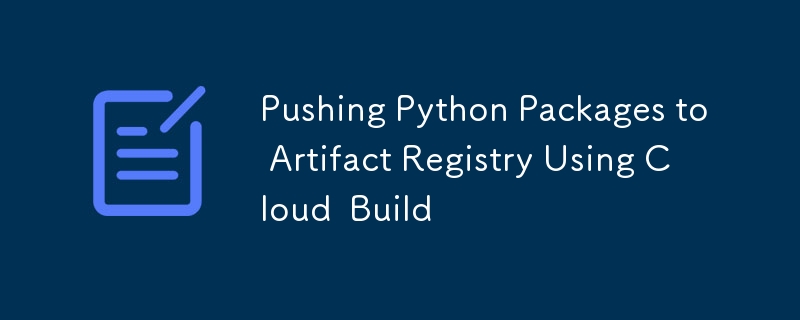
Google Artifact Registry は、プライベート、安全、スケーラブルな方法で Python パッケージ アーティファクトを管理およびホストするための強力なソリューションです。このガイドでは、Google Cloud Build と認証用の Google Secret Manager からのシークレット (認証情報) を使用して、Python パッケージ .whl ファイルを Artifact Registry にプッシュするための段階的なチュートリアルを提供します。
アーティファクト レジストリのセットアップ:
gcloud artifacts repositories create python-packages \ --repository-format=python \ --location=us-central1 \ --description="Python packages repository"
シークレットセットアップ:
gcloud secrets create creds --data-file=path/to/key.json
Cloud Build にシークレットへのアクセスを許可します:(オプション、IAM を使用して行うこともできます)
gcloud secrets add-iam-policy-binding creds \ --member="serviceAccount:$(gcloud projects describe $PROJECT_ID --format='value(projectNumber)')@cloudbuild.gserviceaccount.com" \ --role="roles/secretmanager.secretAccessor"
完全に動作するcloudbuild.yamlファイルは次のとおりです:
options:
machineType: E2_HIGHCPU_8
substitutionOption: ALLOW_LOOSE
logging: CLOUD_LOGGING_ONLY
steps:
# Step 1: Access the secret `creds` and save it as `key.json`
- name: 'gcr.io/google.com/cloudsdktool/cloud-sdk'
entrypoint: bash
args:
- '-c'
- |
gcloud secrets versions access latest --secret=creds > /workspace/key.json
# Step 2: Configure `.pypirc` with the Artifact Registry credentials
- name: 'python'
entrypoint: bash
args:
- '-c'
- |
cat > ~/.pypirc << EOL
[distutils]
index-servers = tower-common-repo
[tower-common-repo]
repository: https://us-central1-python.pkg.dev/$PROJECT_ID/python-packages/
username: _json_key_base64
password: $(base64 -w0 /workspace/key.json)
EOL
# Step 3: Build and upload the Python package
pip install twine build && \
python -m build && \
twine upload --repository tower-common-repo dist/* --verbose
ビルド オプションの定義:
key.json シークレットを取得:
.pypirc を構成します:
パッケージのビルドとプッシュ:
cloudbuild.yaml ファイルを保存し、ビルドをトリガーするか、github リポジトリに接続できます:
gcloud artifacts repositories create python-packages \ --repository-format=python \ --location=us-central1 \ --description="Python packages repository"
ビルドが完了したら:
gcloud secrets create creds --data-file=path/to/key.json
以上がCloud Build を使用した Python パッケージの Artifact Registry へのプッシュの詳細内容です。詳細については、PHP 中国語 Web サイトの他の関連記事を参照してください。